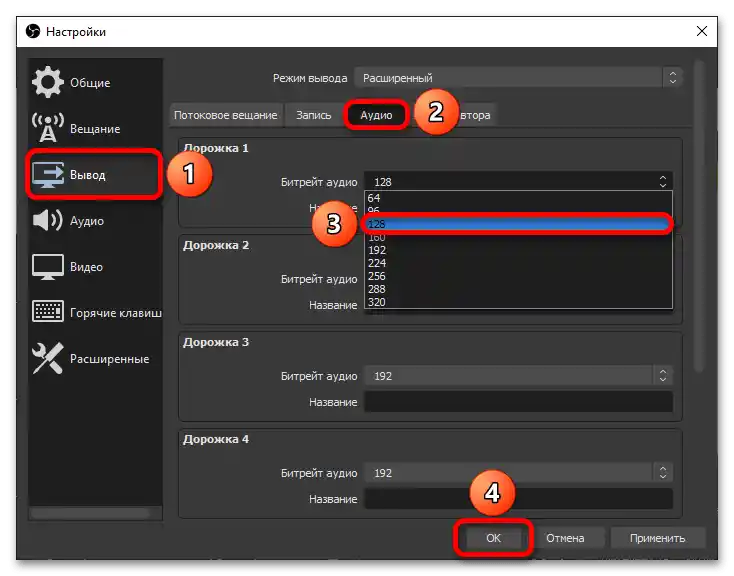Preporučene postavke
Na temelju preporuka predstavnika streaming platformi, preporučuje se postavljanje sljedećih vrijednosti bitratea:
| Rezolucija | YouTube | Twitch |
|---|---|---|
| 2160p60 | 20000–51000 | |
| 2160p30 | 13000–34000 | |
| 1440p60 | 9000–18000 | |
| 1440p30 | 6000–13000 | |
| 1080p60 | 4500–9000 | 6000 |
| 1080p | 3000–6000 | 4500 |
| 720p60 | 2250–6000 | 4500 |
| 720p30 | 1500–4000 | 3000 |
| 480p | 500–2000 | |
| 360p | 400–1000 | |
| 240p | 300–700 |
WASD.tv: predstavnici platforme ne daju tako jasne popise podržanih rezolucija i bitratea, međutim preporučuju postavljanje vrijednosti do 10000 kbit/s.
YouTube, kao i mnoge popularne platforme, kompatibilan je s video kodekom H.264: podržavaju se njegove verzije od 4.1 do 5.2. Osim toga, postoje savjeti za obradu zvuka koji sugeriraju korištenje kodeka MP3 ili AAC i bitratea do 128 kbit/s.
Promjena bitratea
{{tKako biste odredili željenu vrijednost bitratea za video i audio zapis, pridržavajte se sljedećeg algoritma:
Korak 1: Video
Upravljanje bitrateom vrši se u odjeljku "Izlaz" u postavkama OBS Studija.
- Pokrenite program, otvorite popis opcija "Datoteka", koji se nalazi na vrhu ekrana, i kliknite "Postavke".
- Idite u odjeljak "Izlaz". Postavite bitrate unosom na tipkovnici ili koristeći strelice s desne strane.Spremite promjene klikom na "Primijeni" ili "U redu". Nije nužno biti u načinu proširenih postavki za ovo, no ovdje su predstavljene mnoge druge važne (osobito za vlasnike slabih računala) opcije.
Više informacija: Kako postaviti OBS za stream
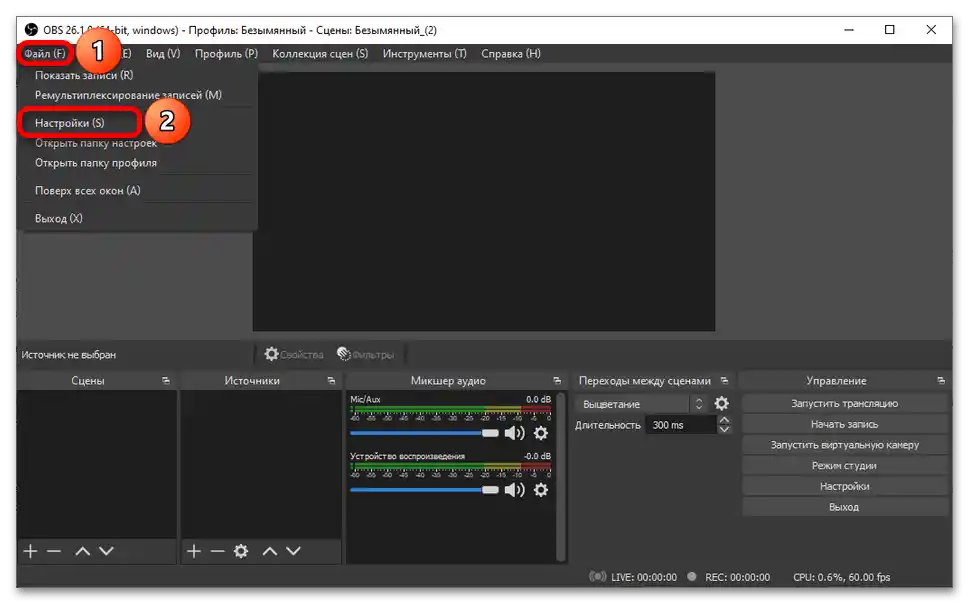
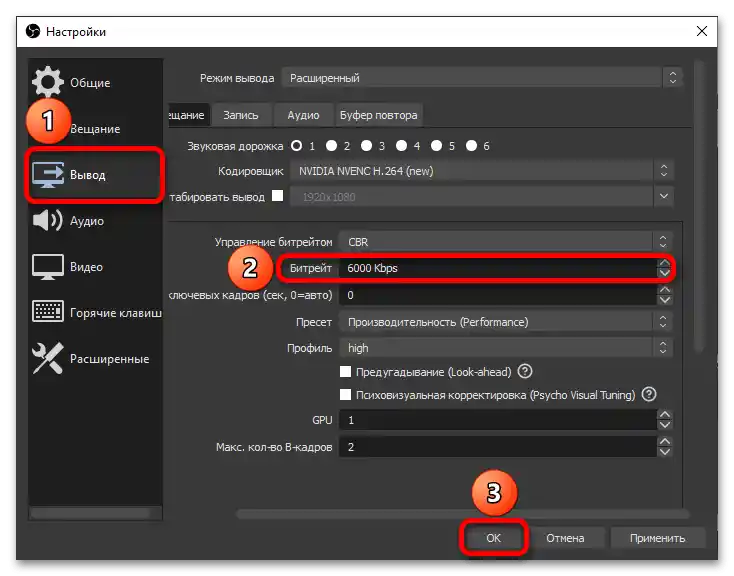
Obratite pažnju! Većina platformi podržava obradu bitratea putem CBR, stoga je u padajućem izborniku "Upravljanje bitrateom" najbolje odabrati upravo ovu opciju.
Korak 2: Audio
Za obradu zvuka OBS prema zadanim postavkama koristi iste parametre koje preporučuju platforme. Ako su te postavke mijenjane, dovoljno je u istom odjeljku "Izlaz" preći na karticu "Audio", nakon čega treba postaviti odgovarajuće vrijednosti (128 kbps) za sve ili neke kanale.